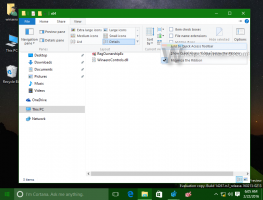Windows10でパスワード表示ボタンを無効にする

Windows 10のログイン画面には、ユーザーがパスワードを表示できるボタンがあります。 パスワードを入力したが、正しく入力したかどうかわからない場合は、パスワードテキストフィールドの最後にある目のアイコンが付いたこのボタンをクリックして、入力したパスワードを確認できます。 この機能に満足できない場合は、次の方法で無効にできます。
Windows10でパスワード表示ボタンを無効にする
次のようにしてください。
- 開ける レジストリエディタ.
- 次のレジストリキーに移動します。
HKEY_LOCAL_MACHINE \ Software \ Policies \ Microsoft \ Windows \ CredUI
ヒント:を参照してください ワンクリックで目的のレジストリキーにジャンプする方法.
上記のキーが存在しない場合は、作成するだけです。 - 名前の付いた32ビットDWORD値を作成します DisablePasswordReveal. パスワード表示ボタンを無効にするには、値データを1に設定します。
これにより、サインイン画面、およびMicrosoftEdgeとInternetExplorerのパスワード表示ボタンが無効になります。 結果は次のようになります。
デフォルトの動作に戻すには、作成したDisablePasswordRevealパラメーターを削除します。 これらのレジストリファイルをダウンロードして、インストールされているWindows10に微調整を適用できます。
レジストリファイルをダウンロードする
時間を節約するには、WinaeroTweakerを使用してください。 プライバシーカテゴリの下に適切なオプションがあります。
それでおしまい。